Используя Free Video to MP3 Converter
Скачать программу: https://www.dvdvideosoft.com/ru/products/dvd/Free-Video-to-MP3-Converter.htm
Пожалуй, самый мощный в плане функциональности бесплатный инструмент по извлечению аудио дорожки из видео файла. Поддерживает видео следующих форматов: AVI, FLV, MP4, MPG, MOV, WMV, MTS, MKV и еще массу форматов, какие только можно встретить. Выходные файлы можно сохранять в форматах MP3, AAC, WAV, OGG, FLAC, а также множестве других. Сейчас давайте посмотрим на интерфейс приложения.

1 – нажимаем “Добавить файлы” и вверху появляется выбранный файл.
2 – в настройке “Выходное имя” можно формировать наименования файлов. Считаю эту настройку бесполезной, так как легче переименовать выходной файл вручную.

3 – здесь можно задавать метатеги, которые впоследствии будут отображаться в exif.
4 – выбираем путь, по которому будет сохраняться выходной аудио файл.
5 – можно посмотреть выбранную папку в проводнике.
6 – выбираем формат, в который будет конвертироваться файл.
7 – настраиваем качество. В формате MP3 это будет выбор битрейта, частоты и количества каналов звука (моно/стерео). Рекомендую оставить такое же качество, как и в оригинале.
8 – здесь можно настраивать программу (управлять звуками приложения, создавать подпапки, добавлять программу в контекстное меню, выбирать язык и т.п.). Но самый интересный параметр здесь – ускорение кодирования при помощи GPU. Производитель заявляет, что при использовании видеокарт Nvidia с помощью их технологии CUDA кодирование ускоряется до 6-ти раз. Так что, если у вас видеокарта Nvidia, настоятельно рекомендую выбрать эту опцию.

Галочку напротив создания списков воспроизведения можно убрать. Конвертируются те файлы, которые выделены синим в верхней части программы. Из списка конвертации ненужное можно удалять, выделив и нажав кнопку “Удалить”. Если вы хотите создать свой набор настроек, с которыми должен конвертироваться файл (формат, битрейт, частота, количество каналов), то нажмите на волшебную палочку справа от 7 и создайте свой пресет.
Если все настроено, нажимаем “Конвертировать” и пойдет процесс конвертации, по завершению которой вы услышите звуковой сигнал.

Как записать звук из видео в YouTube?
Если нужное видео находится на видеохостинге YouTube, всё ещё проще. Есть масса онлайн-сервисов и приложений для загрузки с Ютуб только в аудио.
Лучшие сайты для скачивания звука с Ютуба:
flvto – это сайт с русскоязычным интерфейсом, к тому же он позволяет скачивать звук в разных форматах. Качество звука на выходе ограничено 128 кБит/сек. Принцип работы прост: вставить ссылку на видео и нажать на кнопку «Конвертировать в mp3».
Onlinevideoconverter предоставляет возможность скачивать аудио в ogg, wma, flac, aac и некоторых других форматах. Принцип работы тот же: добавить ссылку, указать формат и загрузить. Достоинством сервиса стоит назвать высокое качество аудио на выходе – до 320 кБит/с.
FLV2MP3 сервис по умолчанию поддерживает скачивание только в формате mp3.
Альтернативный способ – использовать расширение Video DownloadHelper. Его можно установить в мобильные браузеры Mozilla Firefox или Яндекс.Браузер. На странице с Ютуб появится новая кнопка от приложения, останется только нажать «Скачать и конвертировать».
Перечисленных способов достаточно для того, чтобы изъять звук из видео, в том числе в режиме онлайн. Методы абсолютно рабочие и подходят под все более-менее современные смартфоны. Правда, при работе с длинными видео на Ютуб придётся подключиться к высокоскоростной сети для скачивания аудио.
Как извлечь аудио из видео в Telegram?
Telegram — это одна из самых популярных мессенджеров в мире, который обладает множеством функций, включая возможность отправки видео и аудиофайлов. Но что, если вы хотите скачать только аудио из видеофайла?
Существует несколько способов извлечь звук из видеофайла в Telegram:
- Использование сторонних приложений: на рынке существует множество приложений, которые позволяют извлекать аудио из видеофайлов. Для этого нужно сохранить видеофайл из Telegram на своем устройстве и затем использовать одно из таких приложений: Free Video to MP3 Converter, Freemake Video Converter, Any Audio Converter и т. д.
- Использование онлайн-конвертеров: существует множество онлайн-конвертеров, которые позволяют конвертировать видеофайлы в различные форматы, включая аудиоформаты, например, Online Video Converter, Convertio, CloudConvert и т. д. После конвертации вы можете скачать только аудиофайл.
Оба способа требуют от пользователя определенных знаний и навыков работы с программами и конвертерами, поэтому, если вы не уверены в своих способностях, обратитесь к специалистам за помощью или найдите более подробные инструкции в интернете.
Как создать аудио чат в Телеграм?
1. Создайте группу в Телеграм
- Откройте Телеграм и выберите секцию «Выберите получателя» внизу экрана;
- Выберите кнопку «Создать группу»;
- Выберите имущество, которое будете использовать для подключения и управления группой, а также дайте ей имя.
2. Присоединитесь к голосовому чату в группе
- Откройте группу, которую вы только что создали;
- Нажмите на кнопку «Позвонить», расположенную в правом верхнем углу экрана;
- Выберите чат входа в группу через голосовой чат;
3. Начните голосовую конференцию
- Нажмите на кнопку «Добавить участников» на экране группы;
- Выберите друзей, которые будут присоединяться к конференции, и добавьте их в списке участников;
- Нажмите на кнопку «Голосовой чат» в правом верхнем углу экрана. Голосовая конференция начнется.
Важно:
- Для использования голосового чата нужна стабильная и быстрая интернет-связь;
- Проверьте, что все участники находятся в группе и имеют доступ к интернету;
- Голосовой чат доступен только в групповых чатах.
Запись звука из видеоролика на iOS
Через предустановленное приложение iMovies можно отделить аудио от видео, но это довольно сложная процедура. Чтобы не заморачиваться, лучше использовать посторонние приложения для iPhone, которые доступны на App Store. Среди них даже есть бесплатные программы.
Мы бы рекомендовали использовать приложение MP3 Конвертер Плюс, которое работает не только на Айфон, но и Айпад. Это простая утилита с интуитивным интерфейсом и бесплатным распространением. В ней есть всё, что нам нужно.
Как отделить звук от видео
- Открываем приложение и разрешаем ему получить доступ к фотографиям и видео.
- Нажимаем на изображение плюса снизу экрана.
- Выбираем место для загрузки видео. Утилита поддерживает загрузку даже с iCloud.
- Находим нужное видео и жмём на кнопку «Add».
- Повторно наживаем на видео внутри приложения и выбираем «Convert».
- Чтобы вытянуть звук, жмём на «Default Mode (mp3)».
Готовый файл становится доступным на вкладке «Преобразованные». Здесь можем прослушать данный файл, поделиться им в AirDrop или отправить сообщением.
Отрицательной стороной приложения является наличие рекламы. Правда, она не сильно мешает и появляется относительно редко. Если купить подписку, реклама больше не появится, а ещё в платной версии появляется доступ к большему количеству форматов.
К счастью, это не единственное приложение в таком роде. Извлечь звук из видео на iPhone можно и через , он так же само выдает достойный результат. Еще один аналог — MyMP3.
Онлайн аудио конвертер 123apps.com
Online Audio Converter находится по адресу: https://online-audio-converter.com/ru/ на сервисе 123apps.com. У пользователя имеется возможность конвертировать видео в файл аудио формата в режиме онлайн на удаленном сервере без помощи программ.
На сервисе в качестве выходных, поддерживаются следующие аудио форматы:
MP3, WAV, MP4A, FLAC, OGG, MP2, ARM.
Максимальный размер входного видео файла — 2048 МБ.
Процесс преобразования проходит в три шага:
- Нажмите на кнопку «Открыть файлы» для загрузки на сервер видео файла с компьютера. Видео можно открыть из облачных хранилищ Google Drive или Dropbox, или по URL адресу из интернета.
- Следующий этап: выбор формата, качества, применение дополнительных настроек.
- Нажмите на кнопку «Конвертировать».
После завершения обработки, нажмите на кнопку «Скачать», для загрузки аудио файла на компьютер, или сохраните файл в облачном хранилище Google Drive или Dropbox.
Как извлечь звук из видео в MacOS
В операционной системе MacOS извлечение аудиодорожки их видео не составит труда, поскольку всё необходимое можно сделать в стандартном проигрывателе QuickTime Player.
Алгоритм работы:
- Открыть проигрыватель QuickTime Player.
- Нажать на кнопку «Файл» и перейти в раздел «Экспортировать как».
- В выпавшем списке выбрать пункт «Только аудио».
- Задать название файла, а также директорию для его сохранения. Щёлкнуть по кнопке «Сохранить».
Как можно заметить, способов вырезать и сохранить аудиодорожку из видео существует немало. Доступны многочисленные онлайн-сервисы, программы на компьютеры, а также мобильные приложения. Выбор в пользу того или иного метода делается в зависимости от специфики решаемых задач и предпочтений конкретного пользователя.
Способ 5: Audio Extractor
Интерфейс онлайн-сервиса Audio Extractor не совсем привычен современному пользователю, однако от этого функциональность не становится хуже. Сайт не предлагает дополнительных настроек, а только предназначен для извлечения звука из видео и сохранения его в одном из предложенных форматов.
-
Начните с первого шага, щелкнув по кнопке «Открыть видео». Выберите его в «Проводнике» и дождитесь загрузки на сайт.
-
Укажите один из предложенных форматов. Разверните полный список, если на панели по умолчанию подходящего типа нет.
-
Нажмите «Извлечь звук» для запуска процесса конвертирования.
-
Это займет всего несколько минут.
-
Щелкните по «Скачать», получив тем самым аудио на свой ПК.
-
Не забудьте воспроизвести его через любой удобный плеер, убедившись в качественном преобразовании.
Format Factory
Format Factory — бесплатная программа для преобразования форматов. Фабрика Форматов поддерживает русский язык интерфейса.
В программе Format Factory можно извлечь звук в поддерживаемых аудио форматах:
MP3, WMA, APE, FLAC, AAC, AC3, MMF, AMR, M4A, M4R, OGG, WAV, WavPack, MP2.
Выполните следующие действия для запуска конвертирования в Фабрике Форматов:
- В главном окне программы выберите раздел «Аудио».
- Выберите подходящий формат, например, MP
- В открывшемся окне нажмите на кнопку «Добавить файл».
- Видео файл появится в списке файлов.
В этом окне можно выбрать папку для сохранения аудио файла. В поле «Папка назначения» выберите нужную директорию на своем компьютере.
С помощью кнопки «Настроить» можно изменить параметры преобразования. Если нажать на кнопку «Обрезка», появится возможность для выделения нужного звукового фрагмента, который будет сохранен в виде отдельного файла.
- Для запуска процесса преобразования, в главном окне программы нажмите на кнопку «Старт».
Звуковая дорожка извлечена, аудио файл можно использовать по назначению.
Подробнее: Format Factory — бесплатный конвертер Фабрика Форматов
Смелость
Audacity — это бесплатный и самый надежный цифровой аудиоредактор и программное обеспечение для записи с открытым исходным кодом. Наряду с преобразованием видеофайлов в аудио, программное обеспечение предлагает мощный набор инструментов, которые также позволяют редактировать эти аудиофайлы. Audacity доступен для операционных систем Windows, Mac и Linux.
Примечание. Для создания файлов MP3 в Audacity необходимо загрузить и установить Библиотека FFmpeg на ваш компьютер. Процесс установки довольно прост, и вам просто нужно щелкнуть несколько полей. Установите библиотеку FFmpeg, нажав на эту ссылку.
Шаг 1: Запустите Audacity на своем компьютере.
Шаг 2: Нажмите «Файл» в верхнем левом углу, выберите «Импорт» и выберите видеофайл, из которого вы хотите извлечь звук.
Шаг 3: Выберите часть видео, которую вы хотите экспортировать как аудио.
Шаг 4: Нажмите «Файл» в правом верхнем углу и выберите кнопку «Экспорт» в контекстном меню.
Шаг 5: Выберите выходной формат аудиофайла, а затем выберите место, где вы хотите сохранить аудиофайл.
Шаг 6: Нажмите кнопку Сохранить.
Теперь Audacity начинает извлекать звук из видео MP4 в MP3.
Способ 1. Программа ВидеоМАСТЕР
Лучший вариант извлечения музыки из фильма — программа для конвертации ВидеоМАСТЕР. С ее помощью можно отделить от видеофайла звуковую дорожку, отрегулировать громкость музыки и удалить ненужные отрезки фильма. Для этого проделайте следующее:
Шаг 1. Скачайте софт
Для начала установите ВидеоМАСТЕР на компьютер. Скачать дистрибутив можно бесплатно на официальном сайте программы. Запустите установку, дважды кликнув на файл.
Шаг 2. Добавьте ролик
Откройте программу и загрузите видеофайл, с которым будете работать. Сделать это можно, нажав кнопку «Добавить». Есть несколько вариантов: можно выбрать один файл, папку или образ с DVD-диска. Также вы можете загрузить ролик из ВК или ютуба (YouTube). Для этого выберите «Скачать видео с сайтов» и укажите ссылку
Шаг 3. Отредактируйте файл
Обрежьте ролик, если хотите вытащить музыкальное сопровождение из отдельного эпизода. Для этого откройте пункт «Обработка» в верхнем меню и кликните «Обрезать». В окне настроек укажите начало и конец ролика, передвигая маркеры. Фрагменты, отмеченные серым цветом, будут вырезаны из клипа
Шаг 4. Установите настройки
Кликните «Форматы» в левом нижнем углу программы. Откройте вкладку «Аудио форматы» и выберите нужный вариант. ВидеоМАСТЕР позволяет экспортировать клипы как аудиофайл AAC, AC3, FLAC, M4A, MP3, OGG, WAV, WMA
Чтобы сохранить трек для определенного музыкального плеера, кликните «Устройства». Найдите соответствующий раздел и выберите нужный девайс
Ваше мнение — WiFi вреден?
Да 22.56%
Нет 77.44%
Проголосовало: 51434
Шаг 5. Сохраните аудиофайл
В поле «Папка для сохранения» в нижней центральной части программы укажите, куда нужно экспортировать музыку. Чтобы запустить преобразование, нажмите «Конвертировать»
Онлайн-конвертер
Online Converter — еще один инструмент для преобразования видео в аудио. Веб-сайт не предлагает много вариантов для игры. Это довольно простой и аккуратный пользовательский интерфейс всего с двумя кнопками — одна для загрузки и другая для загрузки — но он выполняет свою работу. Используя этот веб-сайт, вы даже можете преобразовать один тип аудиофайла в другой формат.
Шаг 1: Откройте веб-сайт Online Converter на рабочем столе и нажмите «Загрузить», чтобы выбрать исходный файл.
Шаг 2: При желании вы можете выбрать битрейт аудио, нажав кнопку «Параметры».
Шаг 3: Нажмите «Преобразовать», чтобы начать преобразование. Загрузка должна начаться почти сразу, хотя это может зависеть от скорости загрузки вашего интернет-соединения.
Moo0 Video to Mp3
Бесплатная программа Moo0 Video to Mp3 (некоторое время программа называлась Moo0 Video Audio Extractor) служит для преобразования видео в аудио форматы. Программу можно скачать с официального сайта здесь.
Несмотря на свое название, программа Moo0 Video to Mp3 поддерживает большое количество аудиоформатов:
MP3, MP4, OGG, OGG (FLAC), AAC, AC3, WAV, WAV (ADPCM IMA), WAV (ADPCM Microsoft), WAV (ADPCM Yamaha), WAV (GSM), WMA, AIFF, AMR, AU, AU (a-Law), AU (u-Law), FLAC, M4A, M4A (ALAC), MMF, MOV, MP2, 3GP, 3GP (AAC), 3G2, 3G2 (AAC), RA, RM, PCM (Little-Endian), PCM (Big-Endian), PCM (a-Law), PCM (u-Law).
Преобразование в аудио в Moo0 Видео на Mp3 проходит следующим способом:
- В окне программы выберите подходящий аудио формат.
- Перетащите видео в центральную область программы.
- Приложение автоматически извлечет звуковую дорожку из видео.
Для изменения настоек конвертирования, нажмите на кнопку «Дополнительные параметры».
АУДИТОРИЯ
Мужество это аудио редактор цифровое и бесплатное, самое надежное и открытое программное обеспечение для записи. Помимо преобразования видеофайлов в аудио, программа предлагает мощный набор инструментов, которые также позволяют редактировать эти аудиофайлы. Audacity доступен для операционных систем на базе Windows, Mac и Linux.
Чтобы создавать файлы MP3 в Audacity, вам необходимо загрузить и установить Библиотека FFmpeg на твоем компьютере. Процесс установки довольно прост, вам просто нужно нажать на группу полей. Установите библиотеку FFmpeg, перейдя по этой ссылке.
- Запустите Audacity на вашем компьютере.
- Нажмите «Файл» в верхнем левом меню, выберите «Импорт» и выберите видеофайл, из которого нужно извлечь звук.
- Выберите часть видео, которую вы хотите экспортировать как аудио.
- Нажмите «Файл» в правом верхнем углу и выберите в контекстном меню кнопку «Экспорт».
- Выберите выходной формат аудиофайла, затем выберите место, где вы хотите сохранить аудиофайл.
- Нажмите кнопку “Сохранить”.
Теперь Audacity начинает извлекать звук из видео MP4 в MP3.
Как извлечь музыку из видео онлайн
Самые простые способы даже не требуют установки дополнительных программ – всё можно сделать онлайн, т.е. с помощью специально предназначенных для этого сайтов.
Первый ресурс, который я хочу представить https://online-audio-converter.com/ru/
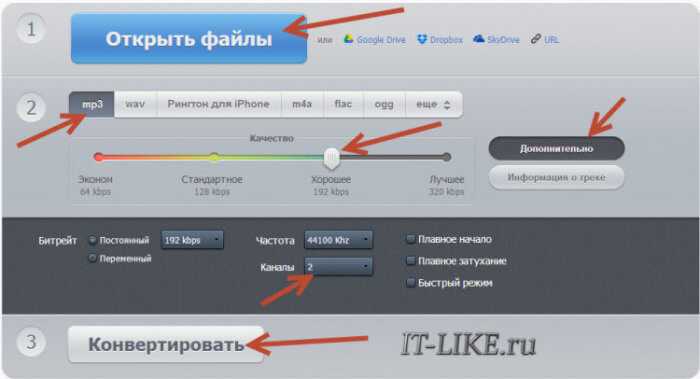
Всё работает очень просто:
- Открывем видео-файл с помощью кнопки «Открыть файлы» и ждём его полной загрузки
- Выбираем формат аудио-файла, по умолчанию «mp3»
- Выбираем качество, например «хорошее»
- Нажимаем «Конвертировать» и сохраняем получившийся файл!
На первом этапе можно не загружать файл, а, например, указать на него ссылку в интернете, если он там. Для этого нужно справа от кнопки кликнуть на «URL». Или же, если ваше видео размещено в облачных хранилищах, таких как Google Drive, SkyDrive или Dropbox, то нажимаем на одноимённые кнопки. В последнем случае сайт попросит авторизоваться в Ваших аккаунтах, что не очень-то и безопасно. Лучше использовать прямые ссылки на файлы.
Формат лучше оставлять по умолчанию – «mp3». У кого особые предпочтения, например извлечение аудио без потери качества – тот сам знает какой формат выбрать (wav или flac, при этом исходное видео должно содержать трэк в несжатом виде, что бывает ОЧЕНЬ редко).
Для речевых файлов качество ставьте — «Хорошее 192 kbps», а для музыки – «Лучшее 320 kbps». Чем выше качество – тем больше будет файл. В принципе, если в записи только речь, то достаточно выбрать «Стандартное 128 kbps», при этом ещё лучше открыть параметры «Дополнительно» и выбрать «Каналы — 1». В этом случае получится моно из стерео.
Я только не понял, для чего нужна галочка «Быстрый режим». Скорость конвертации была одинаково быстрой и с ней, и без неё. Если хотите плавное нарастание или затухание звука – поставьте эти галки.
После процесса конвертации выплывет новая кнопка – «Скачать», с помощью которой можно сохранить извлечённую музыку на диск.
Ещё один онлайн-ресурс
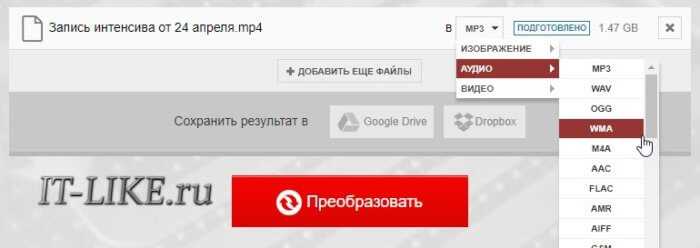
При этом начнёт загружаться файл и, по окончанию процесса, можно скачать свой звук:

Успешная конвертация
По сравнению с первым описанным сервисом, этот ещё умеет конвертировать видео и звук в другие форматы, такие как AVI, QuickTime Video (mov), Flash (flv), Windows Media Video (wmv), DTS, iPhone, iPad, Android и другие форматы, а также GIF-анимация. Но бесплатное использование сервиса ограничено файлами размером до 100 Мб и максимум 10 извлечений в день.
Сразу с YouTube
Чтобы вытащить звук из видео на YouTube не обязательно его скачивать с сайта. Для этого можно использовать ресурс SaveFrom.net, ссылку на описание которого я дал в начале абзаца. Но чтобы достать только музыку выбирайте в списке «Audio MP4»:
×
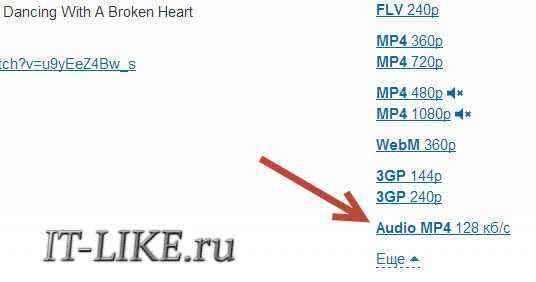
Достаём сразу с сервера YouTube
А если пользоваться кнопкой «Скачать» на сайте самого ютуба, которая появляется при использовании расширения, например для браузера Google Chrome, то нужно самостоятельно дописать расширение сохраняемого файла. Если это «Audio MP4», то допишите файлу расширение «aac» или «m4a».
Преимущества извлечения музыки из видео онлайн:
- Простота, не нужно устанавливать программы
- Не зависит от операционной системы
- Не нужно иметь права администратора на компьютере
Недостатки:
- Ограничения на размер загружаемого файла
- Если файл большой или небольшая скорость интернет-соединения, то придётся долго ждать загрузку, а затем ещё и скачивать аудио
- Нельзя выбрать отдельный фрагмент из всего видео
Если будут какие-то проблемы с этим сайтом, то почитайте про ещё один вариант. Я записал видео-обзор представленных сервисов:
Использование онлайн-сервисов
Для начала посмотрим, как вытащить музыку из видео онлайн, используя бесплатные сервисы. Первым сайтов, предоставляющим возможности по извлечению звука, будет http://123apps.com/ru/. Здесь есть инструмент Audio Converter, при запуске которого вы увидите окно с несколькими кнопками.
Разберемся с интерфейсом. Кнопка «Открыть файл» позволяет добавить видео, которое хранится на жестком диске или съемном носителе, подключенном к компьютеру.
Второй шаг после добавления видео – настройка параметров аудио. Можно выбрать формат и битрейт. Рекомендуется выбирать качество как можно лучше, иначе получите отвратительный звук. Если вы извлекаете из видео не музыку, а речь (например, с записи какого-нибудь вебинара, чтобы потом слушать через плеер), то можно выбрать стандартное или хорошее качество.
Процесс конвертации занимает немного времени и зависит от размера исходного файла. Например, извлечение музыки из стандартного четырехминутного клипа занимает 2 секунды. Нажав кнопку «Скачать», вы получите аудиофайл с выбранным битрейтом.
Savefrom.net
Если вы хотите вытащить звук из видео, которое нашли на YouTube, то можно сделать это без лишней конвертации с помощью сервиса Savefrom.net. Мы уже знакомились с возможностями этого онлайн-ресурса в инструкции о том, как сохранить видео с Ютуба, но тогда про звук ничего не говорили. Устраняем упущение:
- Зайдите на сайт Savefrom.net.
- Вставьте ссылку на видеофайл в строку.
- Раскройте меню «Скачать» и выберите пункт «Audio MP4».
Есть еще один способ извлечь звук из видео на YouTube – установите расширение для браузера, добавляющее функцию скачивания на видеохостинг, и выбирайте аудиоформат для загрузки.
Как вырезать звук из видео на Android
Сначала предлагаем рассмотреть вариант извлечения аудиодорожки из файла, который скачан на телефон. Здесь можно воспользоваться двумя способами: при помощи программы, установленной на смартфон, а также при помощи специализированного софта для ПК.

ВидеоМАСТЕР
ВидеоМАСТЕР – это продвинутый видеоредактор с функцией конвертера для устройств на базе операционной системы Windows. Следовательно, чтобы сделать из видео аудио, вам понадобится компьютер и несколько шагов из представленного ниже алгоритма:
- Установите ВидеоМАСТЕР на ПК, скачав дистрибутив с официального сайта разработчика.
- Подключите смартфон к компьютеру, используя USB-кабель.
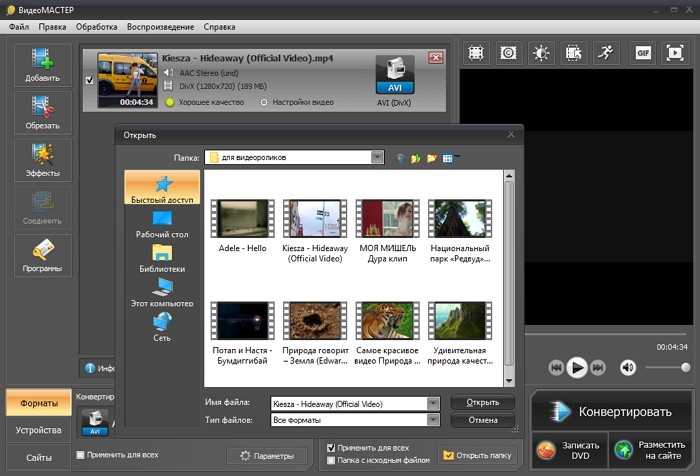
- При необходимости перекиньте файл видеоролика на ПК.
- Запустите ВидеоМАСТЕР.

- Кликните по вкладке «Файл» и нажмите кнопку «Открыть».
- Выберите интересующее видео.

- Нажмите кнопку «Файл», а затем – «Конвертировать».
- Укажите нужный формат аудио и подтвердите конвертацию.
- После сохранения перекиньте музыку на телефон.
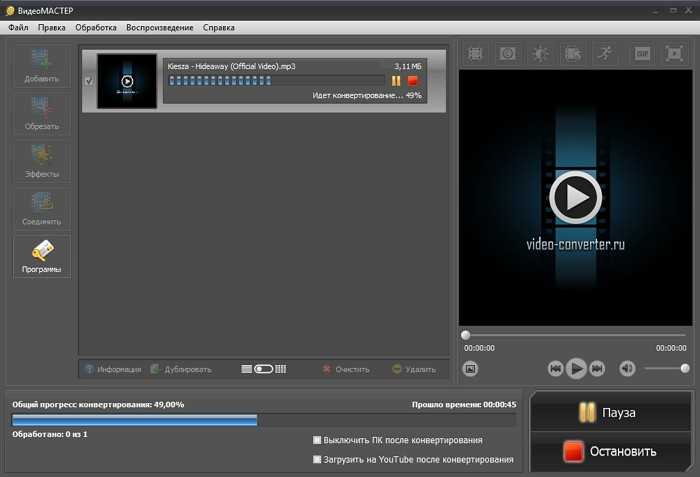
Обратите внимание, что ВидеоМАСТЕР – платное приложение, стоимость лицензии которого составляет 650 рублей. Если вы не готовы тратить деньги, воспользуйтесь альтернативным вариантом извлечения аудиодорожки
Video Converter
Довольно популярный инструмент, которым может воспользоваться любой владелец смартфона на базе Андроид без необходимости подключения к ПК. Video Converter доступен для скачивания в магазине приложений Google Play Маркет. После установки софта вам останется сделать несколько простых шагов:
- Запустить программу.
- Нажать кнопку «Converter».

Выбрать исходный файл.

- Указать требуемый формат (например, MP3).
- Подтвердить конвертацию.

Также приложение Video Converter позволяет обрезать получившийся аудиофайл, используя встроенные инструменты. Неоспоримым преимуществом программы является ее бесплатное распространение, а к минусам можно отнести наличие рекламы.
Audio Convert
Существует еще один довольно популярный онлайн конвертер – «Audio Convert». Она позволит преобразовать видео в аудио. Чтобы воспользоваться им, нужно:
- Зайти на сайт «Audio Convert».
- Кликнуть по «Загрузить видео».

- Выбрать нужный ролик.
- Дождаться конвертации.
- Сохранить его в нужную папку.
Как видно, все быстро и просто.
Недостатки онлайн-способов
На самом деле существует огромное множество разнообразных онлайн-ресурсов для извлечения звука из видео. Но, к сожалению, они обладают несколькими значительными недостатками:
- Их работоспособность напрямую зависит от скорости и стабильности вашего интернет подключения.
- Поддержка ограниченного объема загружаемого ролика.
- Небольшой функционал.
- Небольшие потери в качестве.
- Не работают в некоторых браузерах, особенно в старых версиях.
- Перебои в работе. Пускай редкие, но все же присутствуют.
Во всех других случаях я рекомендую использовать специальные программы. Какие, вы узнаете ниже.
Как извлечь звук из файла в Movavi?
Собственно, когда вы определились с форматом, единственное, что остаётся сделать – это нажать «Старт”, и программа начнет процесс конвертации. Буквально через минуту все будет готово – в зависимости от количества загруженных видео. А если уж аудиокодек совпадает, то результат вы получите буквально за секунды – это возможно благодаря режиму SuperSpeed.
Очевиден тот факт, что можно вырезать не только песни из музыкальных клипов. А, например, диалоги из фильмов или сериалов, чтобы использовать их потом в своих роликах. И точно так же ясно, что нет абсолютно никакого смысла конвертировать файл целиком. В Конвертере Видео Movavi есть встроенный редактор, в котором можно вырезать нужный фрагмент: отметить на шкале времени начало и конец, а остальное удалить.
В редакторе ещё можно улучшить качество звука: настроить и нормализовать громкость, а также убрать фоновый шум. Примените изменения ко всем файлам, чтобы не тратить время на их обработку по отдельности. К тому же, если аудиопоток слишком тихий, то программа автоматически предложит повысить его громкость.
В принципе, это все, что я хотел вам сегодня рассказать. С помощью конвертера от Movavi можно без особых усилий вырезать музыку или диалоги из видео, создать рингтон для своего iPhone или быстро конвертировать между 180+ форматами. И да, программой пользоваться очень просто, даже если вы вообще впервые конвертируете файлы.
Надеюсь вам помогла эта инструкция и теперь вы можете легко извлекать звук из видео. Оставайтесь с нами и узнавайте больше!
Как извлечь музыку из видео при помощи программ

С помощью программ можно быстро извлечь и аудио и видео дорожки любых размеров.
Для этих целей подойдет бесплатная программа Freemake Video Converter.

Достаточно перейти на сайт и нажать зеленую кнопку «».
Работать с программой очень просто:
Жмете кнопку «Видео» и выбираете видеофайл на своем компьютере

Как только файл загрузится, выбираем внизу «МР3» и нажав на голубую кнопочку с тремя точками, указываем место сохранения аудиофайла.

В следующем окне вы увидите процесс извлечения аудиофайла

Чтобы открыть файл формата «DVD» необходимо нажать кнопку «DVD».
Чтобы вытащить только фрагмент звука, то необходимо нажать справа на кнопку с ножницами и обрезать необходимый кусок видео.
Если вы хотите извлечь звук прямо с сайта Ютуб и других видеохостингов, то придется купить ключ этой программы.
Для того чтобы извлекатькачественную аудиодорожку необходимы специальные программы для каждого формата отдельно.
Другие программы для извлечения звука из видео
Бесплатная программа Free Audio Editor. Во время установки снимите галочку с установки браузера Опера и ответьте на 5 вопросов. Если у вас на компьютере хороший антивирусник, то он может не пропустить установку из-за встроенной рекламы. Тут уже решайте сами.

Еще одна бесплатная программа Free Video to MP3 Converter. При установке программы снимите галочки с дополнительного софта, иначе на ваш компьютер установится еще куча дерьма. Что поделаешь? За бесплатность надо платить хоть чем-то.
Бесплатная программа Pazera Free Audio Extractor
Бесплатная программа VLC Media Player
Для извлечения звука из фильмов и клипов высокого качества – MKV подойдет программа MKVToolNix.
Как извлечь музыку из видео при помощи браузера Chedot
В браузере Chedot встроен хороший плагин при помощи которого можно легко извлечь звуковой файл из видео на хостинге Ютубе.

Как только вы выберите видео на Ютубе и выберите вверху справа оранжевый значок с логотипом Ютуб.
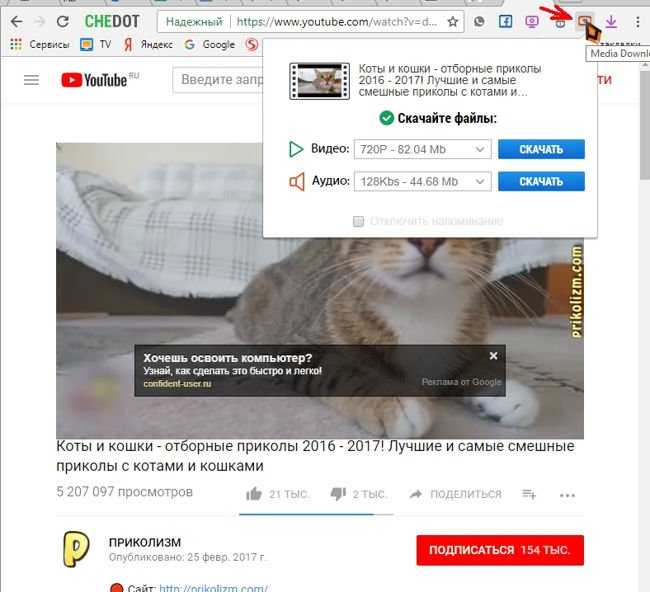
Появится небольшое окошко в котором можно выбрать что скачать: видео или аудио файл.
Как извлечь звук из видео онлайн
Этот способ не требует установки сторонних программ на свой компьютер, достаточно загрузить видео на специализированный сервис и через пару скачать готовую аудиофайл на свой компьютер. Это видео должно быть на вашем компьютере или на облачном хранилище Google Drive.
Одним из таких сервисов является Audio Extractor. На нем можно не только извлечь звук из видео, но обрезать его, соединить песни, записать звук, и конвертировать его в другой формат.

Для того, чтобы извлечь звук из видео:

- Нажмите на большую голубую кнопку с надписью «Открыть видео» и выберите файл.
- Ниже выберите формат аудио-файла, который будет на выходе. По умолчанию файл будет в формате «mp3».
- Нажмите кнопку «Конвертировать».
Если вы храните свои файлы в облачном хранилище гугла, то нажмите на ссылку Google Drive.
По окончании конвертации появится кнопка «Скачать», кликнув по которой можно сохранить готовый аудиофайл на своем компьютере.
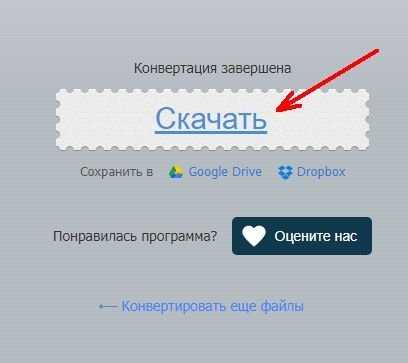
Вот таким образом можно извлечь музыку из видео.
Удачи!
Как преобразовать видео в аудио в ТГ
В случае, если вы желаете предоставить кому-то либо аудиозапись исходного видеоматериала, например, музыкального клипа или фильма, можно легко сделать это с помощью Telegram. Для этого необходимо выполнить несколько шагов.
- Откройте Telegram и найдите нужный чат.
- Нажмите на кнопку «Прикрепить файл».
- Выберите видеофайл и прикрепите его к сообщению.
- После того, как видеофайл прикреплен, нажмите на него и выберите в контекстном меню «Сохранить как аудио».
- Подождите некоторое время, в течение которого Telegram будет перобразовывать видеофайл в аудиоформат.
- После того, как процесс конвертирования завершен, вы можете отправить полученную аудиозапись в чате.
Теперь вы знаете, как преобразовывать видеофайлы в аудиоформат в Telegram. Этот простой способ позволяет легко и быстро создавать аудиозаписи для отправки, сохранения или прослушивания в удобное время.
Как извлечь аудио (звук) из видео на iPhone или iPad при помощи быстрой команды
Для решения этой задачи можно задействовать приложение iMovie, но работа с отделением аудио от видео может оказаться более сложной, чем изначально кажется. Быстрее и проще использовать для таких целей готовую команду.
Файл сохраняется в формате m4a, который легко конвертировать, например, в MP3 этим способом. Итак.
1. Скачайте приложение Команды, если оно не установлено на вашем устройстве.
2. Скачайте команду Audio from video, которая позволяет извлекать аудио из видео и добавьте ее в приложение Команды.
3. Запустите команду Audio from video в приложении Команды (вкладка Быстрые команды).
4. Откроется альбом Видео в приложении Фото. Выберите необходимое видео, из которого необходимо извлечь звук.
5. Откроется приложение Файлы. Выберите место, в которое будет сохранен аудиофайл. Нажмите Открыть для начала процесса кодирования.
6. Аудиофайл появится в выбранной папке.
Файл сохраняется в формате m4a, который легко конвертировать, например, в MP3 этим способом.




























